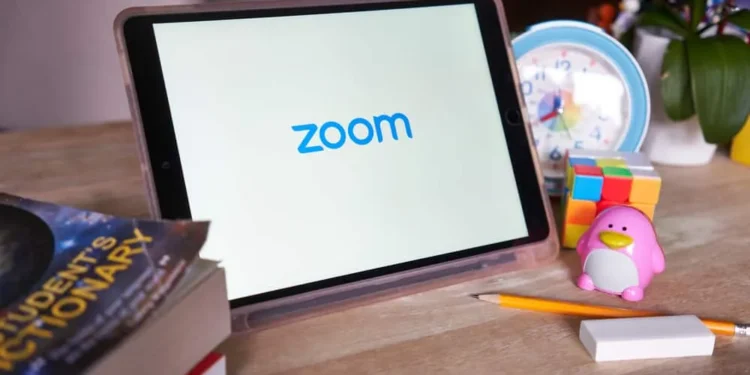Het zou niet overdreven zijn om Zoom een van de meest populaire online video -vergaderplatforms te noemen. Het bestaat al een decennium, maar de populariteit steeg tijdens de pandemie toen het zeer onmisbaar werd voor virtuele vergaderingen. Zoom werd een van de snelst groeiende platforms tijdens de pandemische jaren van 2020-2021, met jaarlijkse vergaderingen van 3,3 biljoen.
Het enige probleem met Zoom is dat als u de gratis versie gebruikt, u uw vergadering binnen 40 minuten moet beëindigen. Als u op zoek bent naar manieren om deze 40 minuten durende deadline van zoombijeenkomsten te overtreffen, hebben we antwoorden voor u.
Snel antwoord
De eenvoudige oplossing voor dit probleem is om de PRO -functies op Zoom te kopen. Het PRO -account kan u helpen om langere vergaderingen te regelen. Evenzo kunt u de limiet van 40 minuten voor uw conferentie weggooien als, tijdens de geplande vergadering, wanneer u op het punt staat de limiet van 40 minuten te bereiken, de gastheer de vergadering verlaat en opnieuw opgestart met dezelfde vergader-ID of de Link van Invite. U kunt ook Microsoft Team of Google ontmoeten om uw vergaderingen te houden.
Laten we leren hoe we de zoomlimiet van 40 minuten kunnen verslaan.
Hoe de limiet van 40 minuten op zoom te overschrijden
Zoom is een cloudgebaseerde videoconferentieservice die u kan helpen vrijwel verbinding te maken met anderen. Bedrijven kunnen virtuele vergaderingen houden met hun klanten of teams wanneer fysieke regelingen onmogelijk zijn.
Het stelt gebruikers in staat om videogezaken, webinars, audioconferenties en live chats te houden. Gebruikers kunnen ook hun vergaderingen opnemen en livestreamen op hun sociale media -accounts.
Zoom is niet alleen voor bedrijven. Veel mensen gebruiken het zelfs om te communiceren met hun families en vrienden. Zoom heeft twee verschillende plannen waaruit u kunt kiezen. Of je kunt gaan voor de betaalde versie of een gratis versie .
Het goede van Zoom is dat zelfs als u de gratis versie gebruikt, u nog steeds een virtuele vergadering kunt houden voor maximaal 100 deelnemers . Het enige nadeel is dat de conferentie binnen 40 minuten moet eindigen .
Laten we nu naar het deel komen waarvoor u hier bent; Hoe deze limiet van 40 minuten voor zoom te overtreft.
Goed om te weten
Zoomvrije versies hadden niet de beperking van 40 minuten voor de één-op-één vergadering , omdat deze alleen voor groepsvergaderingen was.
Abonneer u op betaalde plannen
De eenvoudigste manier om uw zoomvergadering timing te verlengen, is door uw basisvrije account te upgraden naar het PRO -account . Als u kiest voor een maandelijks of $ 149,99 jaarlijkse abonnementsplan van $ 14,99, kunt u vergaderingen houden voor maximaal 30 uur met maximaal 100 deelnemers . Evenzo, als u voor de bedrijfsplannen gaat, kunt u vergaderingen houden voor maximaal 300 deelnemers.
Evenzo zijn er andere add-on plannen beschikbaar met verschillende prijzen en voordelen. U kunt degene kiezen op basis van uw betaalbaarheid . De crux is dat de duurste de tijdsbeperking zelfs voor u kan verwijderen.
Het plezier eindigt hier niet! Hoe meer u bereid bent uit te geven – hoe meer functies voor u worden ontgrendeld door zoom .
Met betaalde plannen hebt u bijvoorbeeld toegang tot functies zoals cloudopname, live streaming, inzichten in zoom en vele anderen die de gastheer meer controle geven over hun vergaderingen.
Hoe u kunt upgraden naar een Pro -account
- Ga naar de Zoom -website en log in.
- Selecteer “Account Management ” in het navigatiepaneel aan de linkerkant.
- Klik op “Accountprofiel.”
- Tik op het hoofdscherm op de optie “Upgrade om meer functies te krijgen” .
- Klik op de knop “Upgrade -account” op het nieuwe scherm.
- Kies uw plan, abonnementscyclus, enz., En “ Ga door. ‘
- Als u geïnteresseerd bent in andere add-ons, selecteert u ze of sla ze op om vooruit te gaan.
- Vul het formulier in, selecteer de betaalmethode en klik op “Doorgaan “.
- Bekijk uw bestelling en ga akkoord met de ‘Servicevoorwaarden’.
- Maak het proces af door op ” Upgrade nu ” te klikken en vervolgens “bevestigen “.
Zoals we weten, kost het upgraden naar een zoom pro-account u geld, dus als u op zoek bent naar een gratis oplossing om de limiet van 40 minuten te omzeilen en vervolgens hun toevlucht te nemen tot deze hack.
Opmerking
Elke add-on voegt verdere kosten toe aan uw totale abonnementsplan.
Versla de limiet van 40 minuten op zoom zonder een cent uit te geven
Stap #1: Plan een zoomvergadering
- Ga naar de Zoom -website , log in en navigeer naar het gedeelte ” Vergaderingen “.
- Selecteer de optie ” Schema “. Het pictogram “schema” zou eruit zien als een agenda voor de zoom -app.
- Voeg alle details van het vergaderschema in; Het onderwerp, beschrijving, timings, duur, datum, wachtwoord, etc.
- U kunt uw vergadering ook wachtwoord voor wachtwoord om deze veiliger te maken.
- Selecteer vervolgens of u wilt dat de host en deelnemers video-, audio- en andere vergaderopties gebruiken.
- Klik op de knop “Opslaan” linksonder.
- Selecteer vanuit het nieuwe scherm “Andere agenda’s” onder ALGENDER.
- Kopieer vervolgens de uitnodigingslink om deelnemers uit te nodigen vanuit e -mail of het instant messaging -systeem van uw bedrijf.
- Zodra de vergadering is gepland, verschijnt deze op het tabblad “Vergaderingen” onder “komende vergaderingen “.
Stap #2: houd de vergadering vast
De volgende stap zou eenvoudig zijn. Start de vergadering op de geplande tijd met al uw deelnemers.
Stap #3: Beëindig de vergadering
- Wanneer de voorgeschreven tijd op het punt staat te eindigen, verschijnt een aftelling voor u op uw scherm.
- Vervolgens moet de host tikken op de knop “Vergadering verlaten “.
- Benoem iemand anders als gastheer van de vergadering.
- Selecteer de optie “Eindbijeenkomst voor iedereen” niet, omdat deze de vergadering voor iedereen beëindigt.
- Voordat iedereen vertrekt, start je de vergadering opnieuw op met dezelfde uitnodigingslink of vergader -ID .
- De gastheer moet andere deelnemers vragen om deel te nemen aan de vergadering met dezelfde vergadering -ID of originele uitnodigingslink.
Op deze manier begint de vergadering met een nieuwe limiet van 40 minuten. U kunt dit zo vaak mogelijk doen om uw vergaderingen zo lang mogelijk te maken, met een herstartpauze om de 40 minuten . Het enige probleem met deze methode is dat het er zeer onprofessioneel uitziet.
Zijn er nog andere oplossingen?
Ja, er zijn een paar andere oplossingen voor deze 40 minuten durende limiet van zoom.
Ga voor zoomalternatieven
U kunt altijd zoomalternatieven zoals Microsoft -teams of Google ontmoeten om uw vergaderingen te houden.
Wacht op zoomaanbiedingen
Zoom geeft soms ook speciale weekenden of vakantieseizoenen zoals Thanksgiving, Kerstmis, Moederdag of oudejaarsavondaanbiedingen om de limiet van 40 minuten te verwijderen . Je kunt wachten op dergelijke aanbiedingen, hoewel het in 2021 geen aanbiedde. Je weet nooit dat 2022 misschien anders is.
Vermijd lange vergaderingen
Als je de dagelijkse routines van grote CEO’s zoals Jeff Bezos of Elon Musk bekijkt, beschouwen ze lange vergaderingen die aftappen en zelfs overbodig zijn. Dus als u een freebie bent, moet u vergaderingen beperken en deze correct beheren met minder verspillen van tijd om de middelen van het bedrijf te voorkomen.
De laatste gedachten
Als u van de voordelen wilt genieten, moet u wat geld uitgeven; Hetzelfde is met zoom. Als u wilt genieten van de premium-functies van Zoom, zoals het omzeilen van de limiet van 40 minuten, geef dan geld uit en ontvang een Pro-account. Als dit niet het geval is, kunt u onze hack proberen en deze limiet van 40 minuten weggooien.